Hoje em dia, muitas ferramentas de IA oferecem a opção de usar uma imagem para gerar um vídeo, e algumas delas oferecem resultados excelentes, mas você pode encontrar situações em que o vídeo, ou melhor, a transição no vídeo, não é natural. Em alguns casos, o resultado está longe do esperado, e isso pode ser bastante frustrante.
Se você quiser evitar isso e obter resultados de maior qualidade e precisão, pode usar um gerador de vídeo com quadro inicial e final para enviar uma imagem do primeiro quadro e do último quadro e criar o vídeo de IA perfeito. Vamos conferir.
Neste artigo:
Qual é o melhor gerador de vídeo de quadro inicial a quadro final?
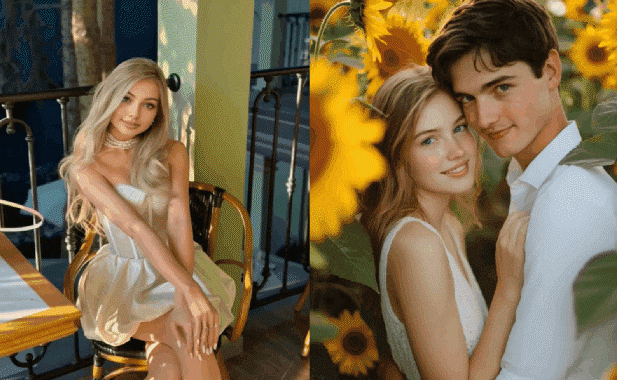
Atualmente, não há muitas ferramentas que ofereçam um recurso de geração de vídeo com quadro inicial e final. Filmora, uma conhecida ferramenta de edição de vídeo com IA, aproveitou a oportunidade e lançou sua atualização. Ela apresenta uma ferramenta de IA chamada Imagem para Vídeo, que é a solução perfeita para gerar tanto o primeiro quanto o último quadro de um vídeo.
Se você deseja uma experiência fácil de quadro para vídeo, o Filmora oferece etapas simples para ajudá-lo a alcançar seu objetivo. Você só precisa enviar seus quadros inicial e final, adicionar prompts e, em seguida, a IA transformará a imagem suavemente.
Além disso, o Filmora oferece inúmeros modelos de vídeo com IA predefinidos que permitem fazer upload do seu primeiro quadro com facilidade; em seguida, a ferramenta transforma automaticamente a imagem em estilos populares, como sereia, anime, argila, e muito mais.
O Filmora também oferece muitos recursos de edição de vídeo que você pode usar para editar os vídeos após gerá-los, seja para adicionar efeitos, música de fundo, textos, adesivos e muito mais.
Ainda mais importante, ele funciona muito bem no Windows, Mac, Android e iOS, então você não precisa se preocupar com problemas de compatibilidade.
Como criar vídeos com quadro inicial e final?
Aqui está nosso tutorial fácil sobre como usar o recurso de Imagem para Vídeo com IA nas duas versões do Filmora.
Use o recurso de quadro para vídeo no PC
Veja os passos para criar um vídeo com o primeiro e o último quadro no seu PC.
- Baixe e instale o Filmora.
- Abra o Filmora e vá para Caixa de Ferramentas > Imagem para Vídeo.
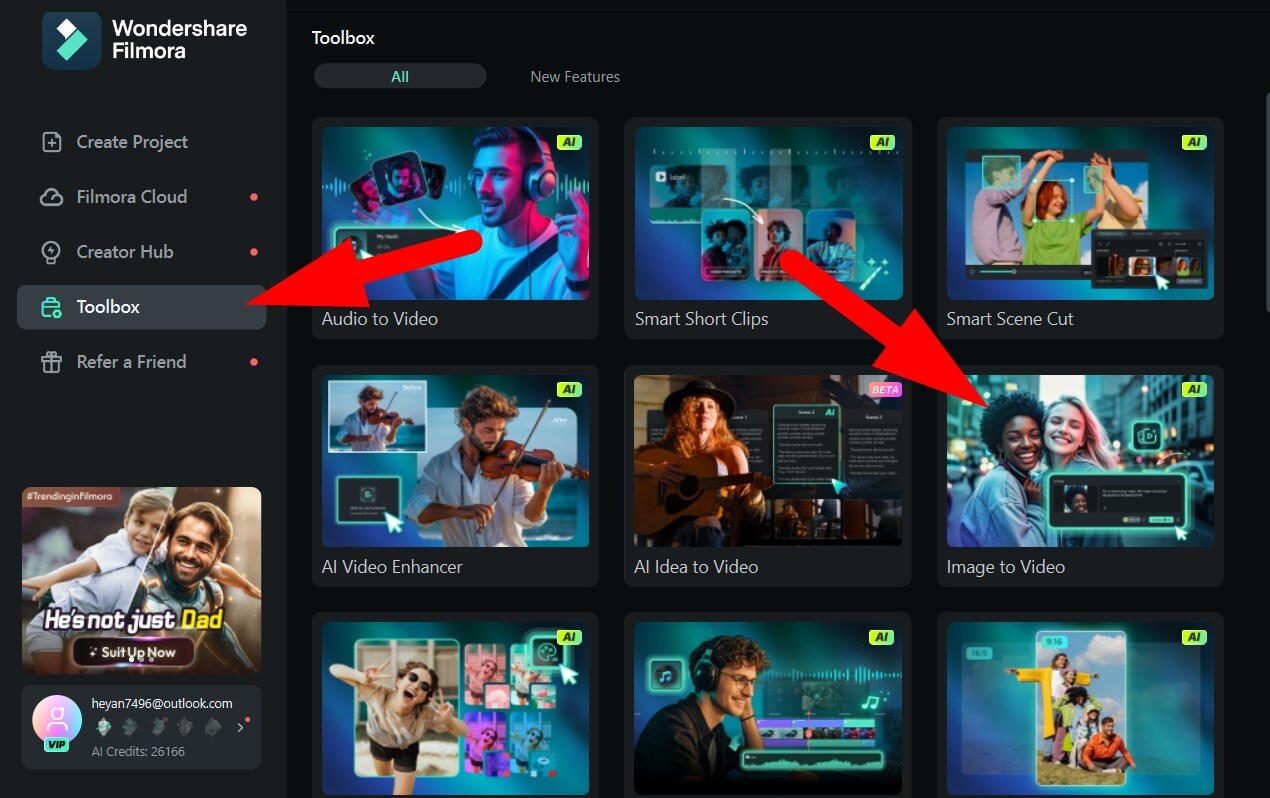
- Clique em Quadro Inicial/Final para Vídeo categoria e escolha um quadro final que você goste (nós escolhemos o Guerreiro Espartano modelo). Depois clique em + Primeiro Quadro para adicionar uma imagem do seu dispositivo como o primeiro quadro.
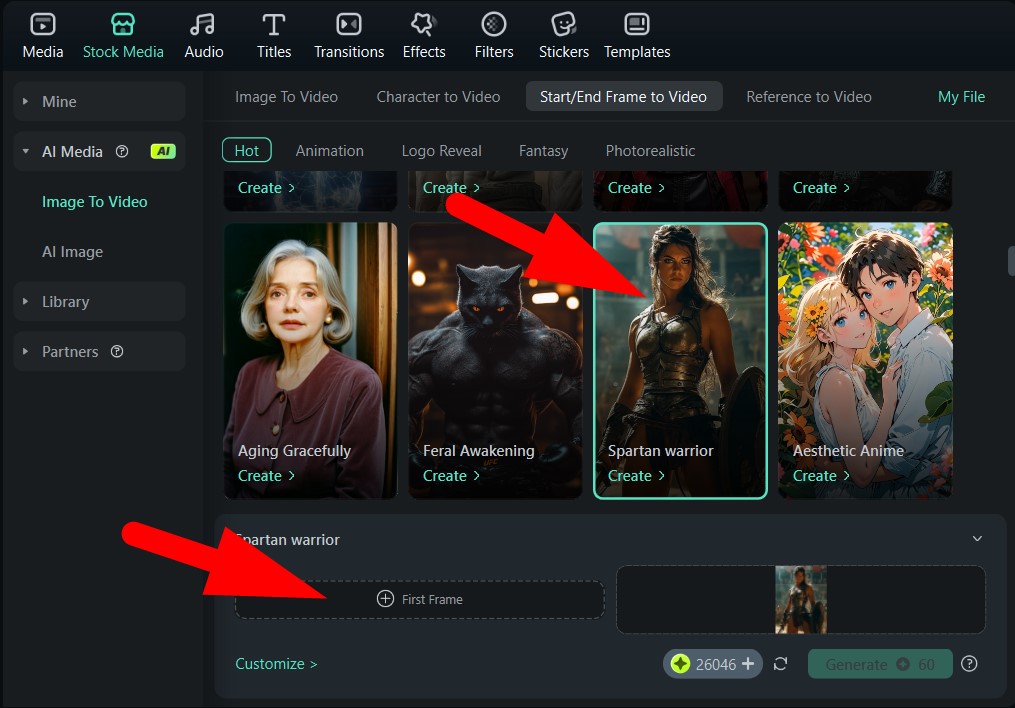
- Cuidadosamente selecione o personagem na sua foto e clique em Enviar.
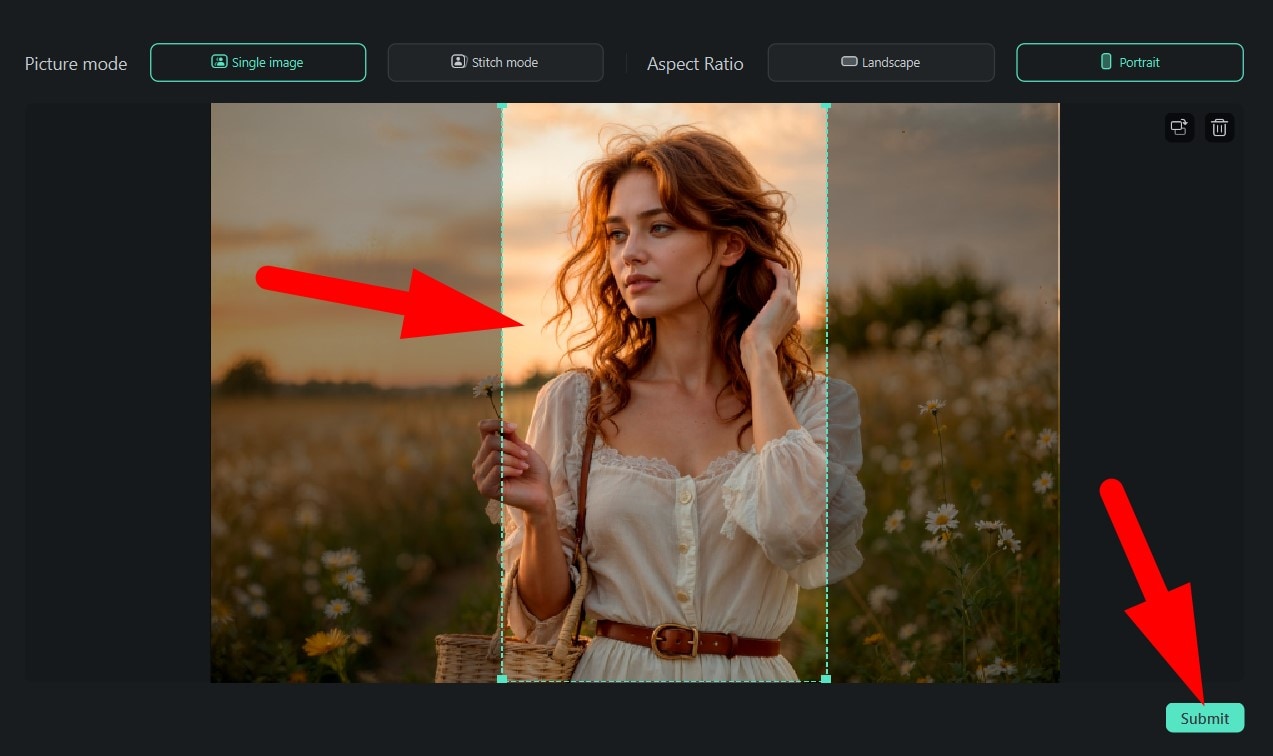
- Com o primeiro e o último quadro adicionados, clique em Gerar. Isso iniciará imediatamente o processo de IA.
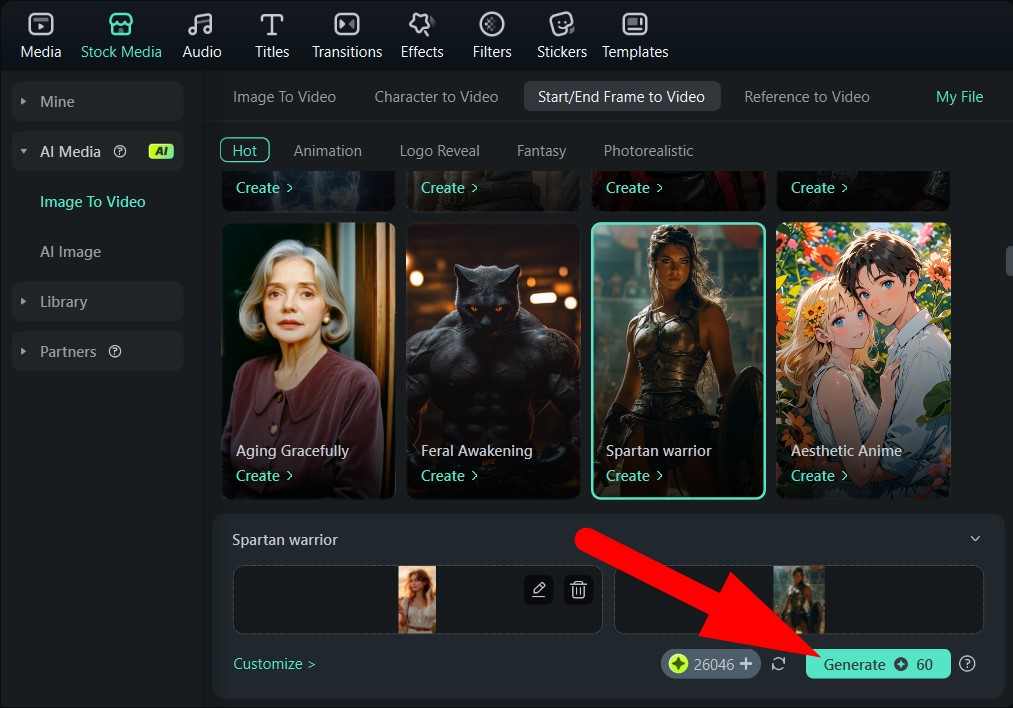
- Confira o incrível vídeo que conseguimos gerar.

Como observação, você pode pular a incrível biblioteca de modelos do Filmora e adicionar um primeiro e último quadro com um prompt personalizado. É um processo muito simples em duas etapas. Confira.
- Encontre a Seção Personalizada e clique em Criar.
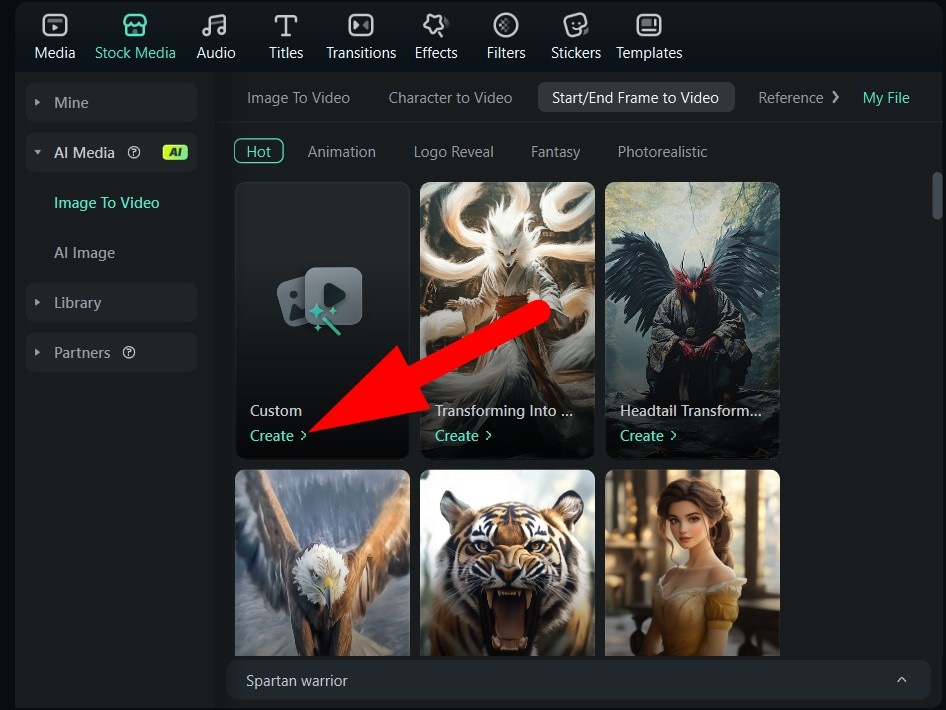
- Agora, adicione uma imagem do primeiro e último quadro e tipo e digite um prompt personalizado. Quando terminar, clique em Gerar.
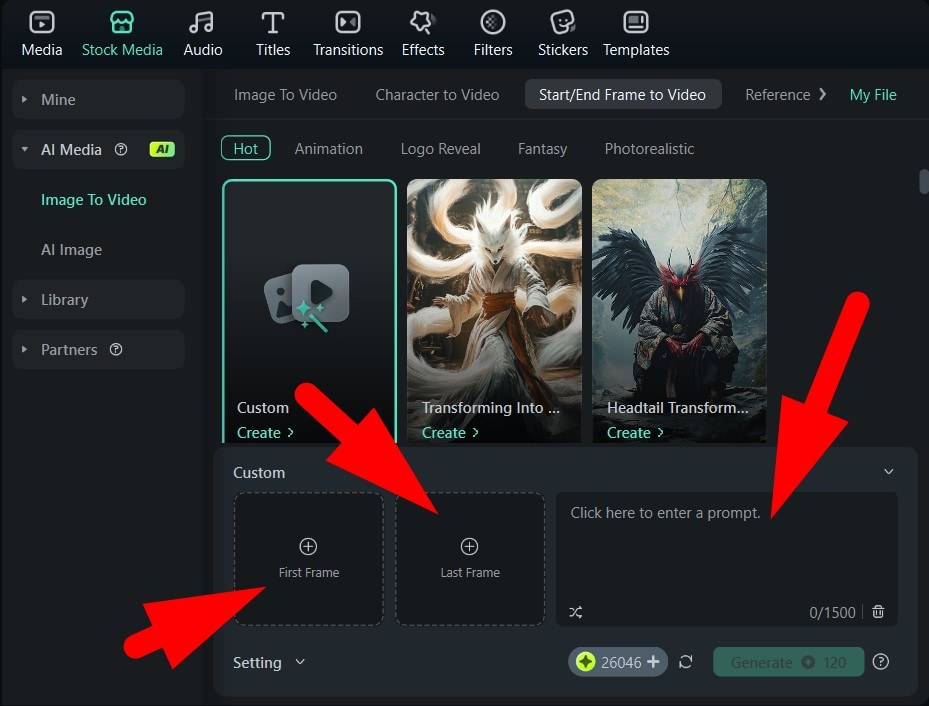
Use o recurso Quadro para Vídeo no celular
Confira este rápido tutorial de como fazer isso em dispositivos móveis.
- Baixe e instale o Filmora no seu celular.
- Abra o app e toque em "Imagem para Vídeo" para ativar o recurso a partir da tela inicial.
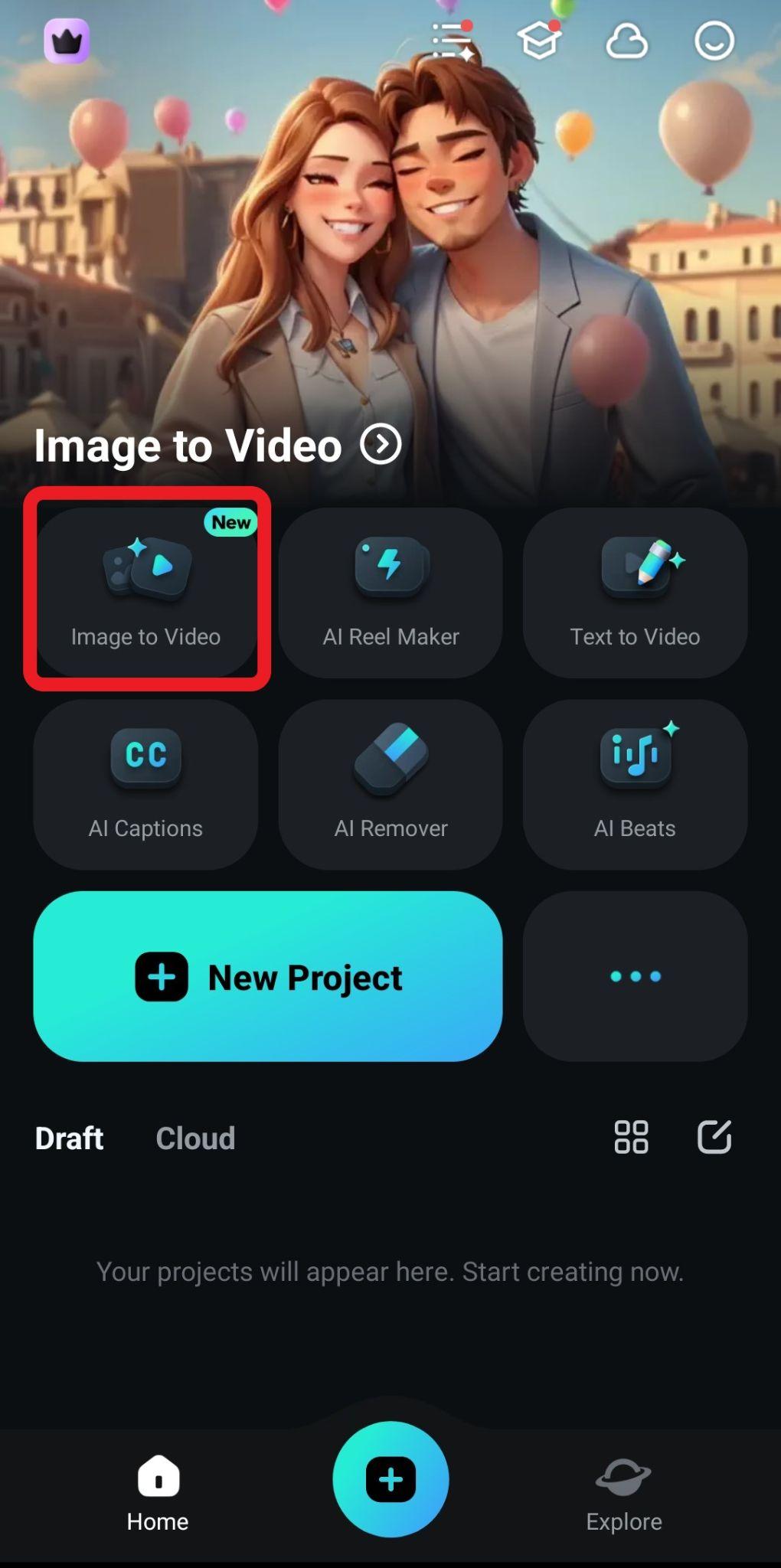
- Se quiser personalizar, você pode adicionar imediatamente o primeiro e o último quadro e tocar em Enviar, mas neste tutorial vamos explorar Mais Modelos.
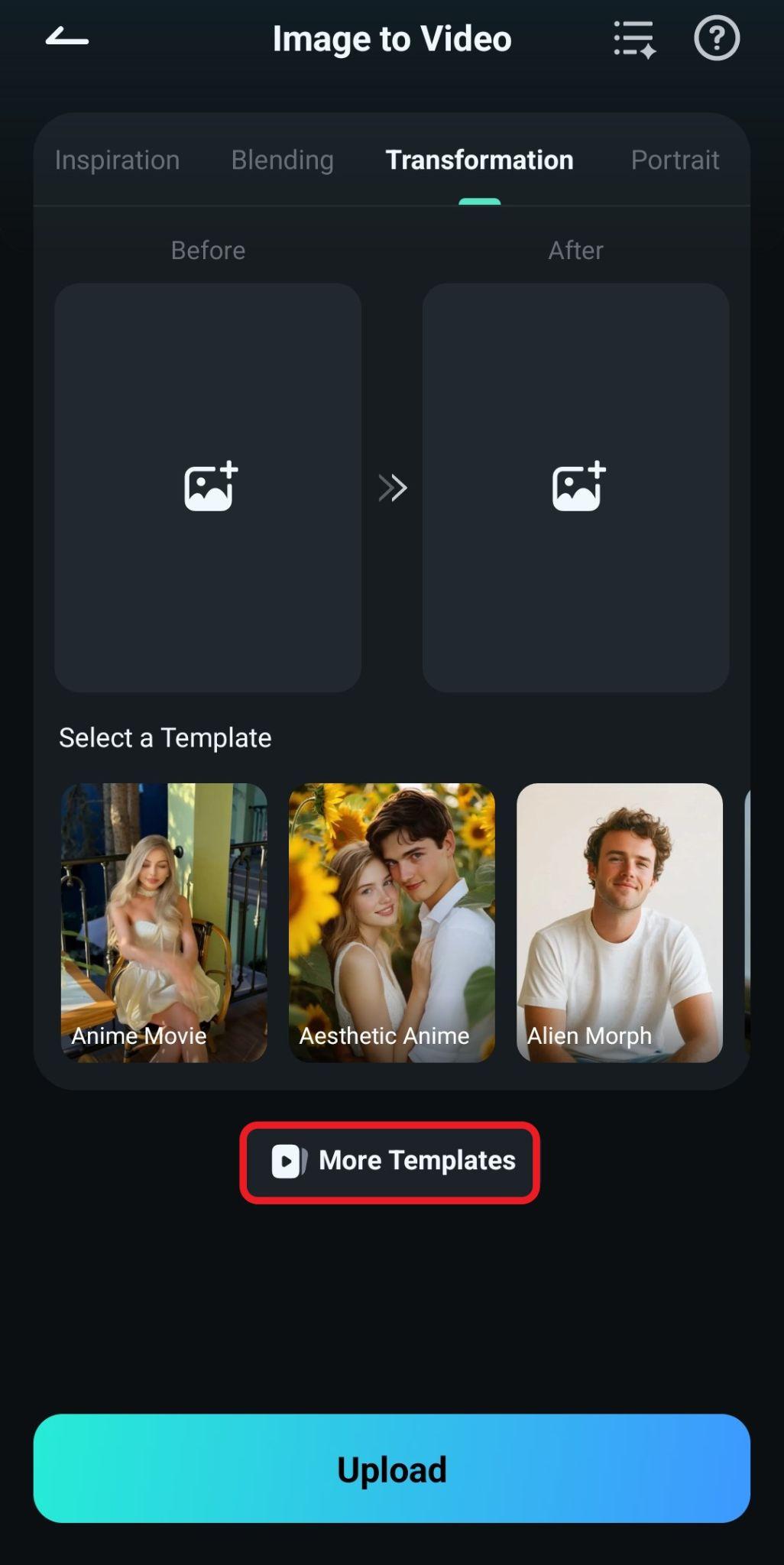
- Encontre a Transformação seção e escolha um modelo que ressoe com você. Nós escolhemos o Stormborn Hero modelo.
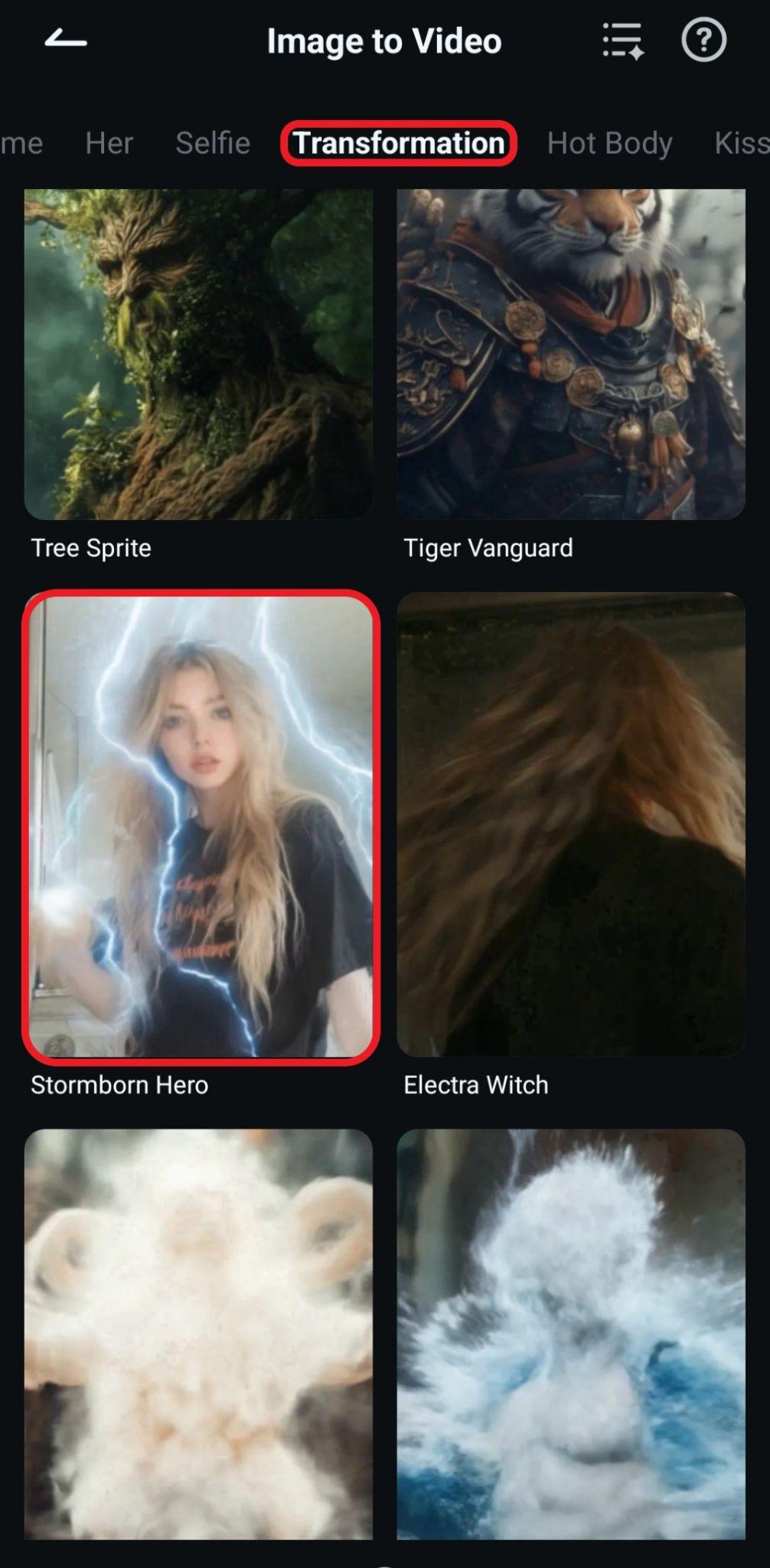
- Agora, toque em Gerar.

- Escolha uma imagem do seu dispositivo e toque em Importar. O processo de IA começará imediatamente. Aguarde um pouco.
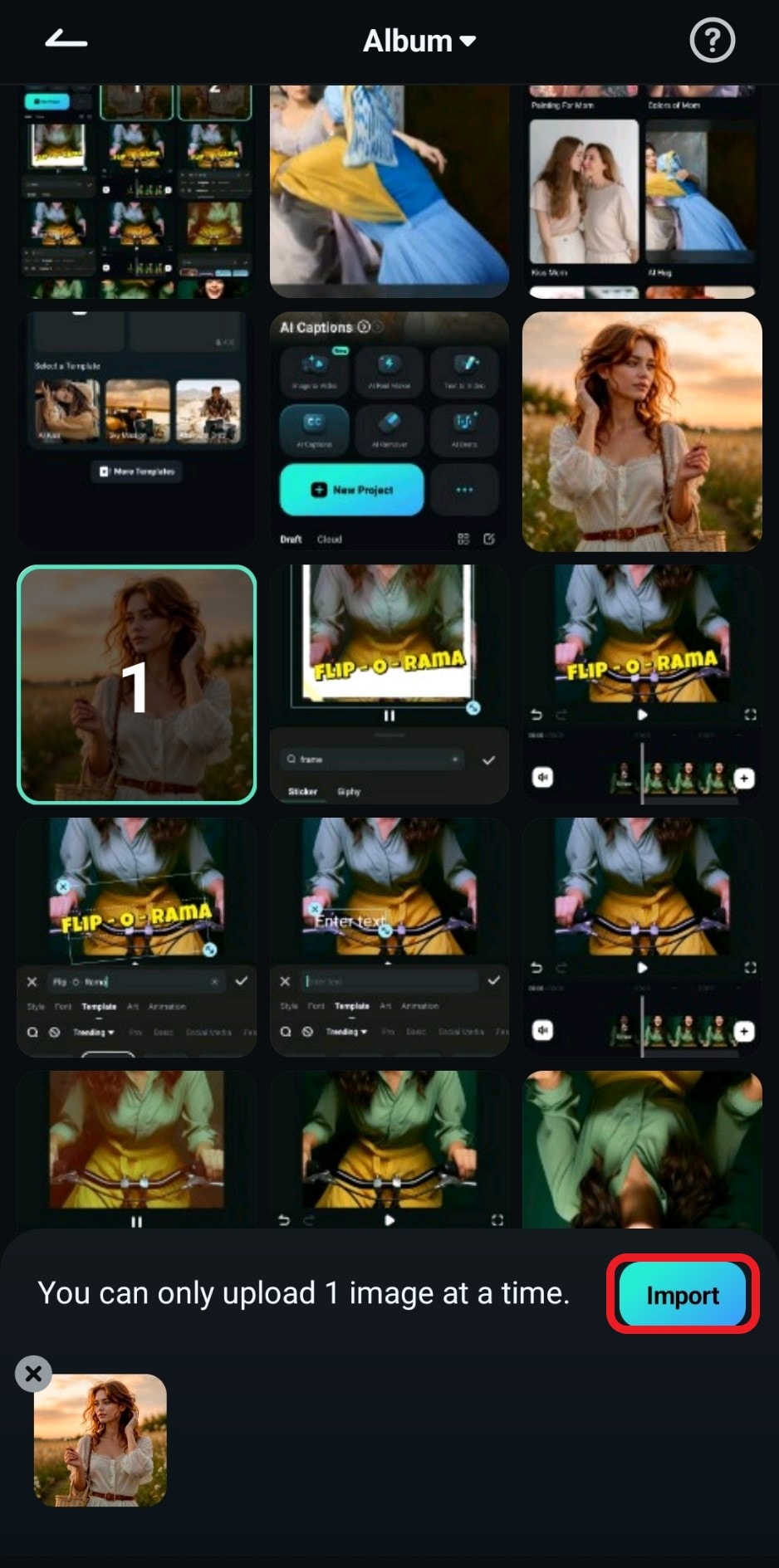
- Revise o vídeo do primeiro e último quadro gerado e toque em Salvar para adicioná-lo à sua galeria móvel.
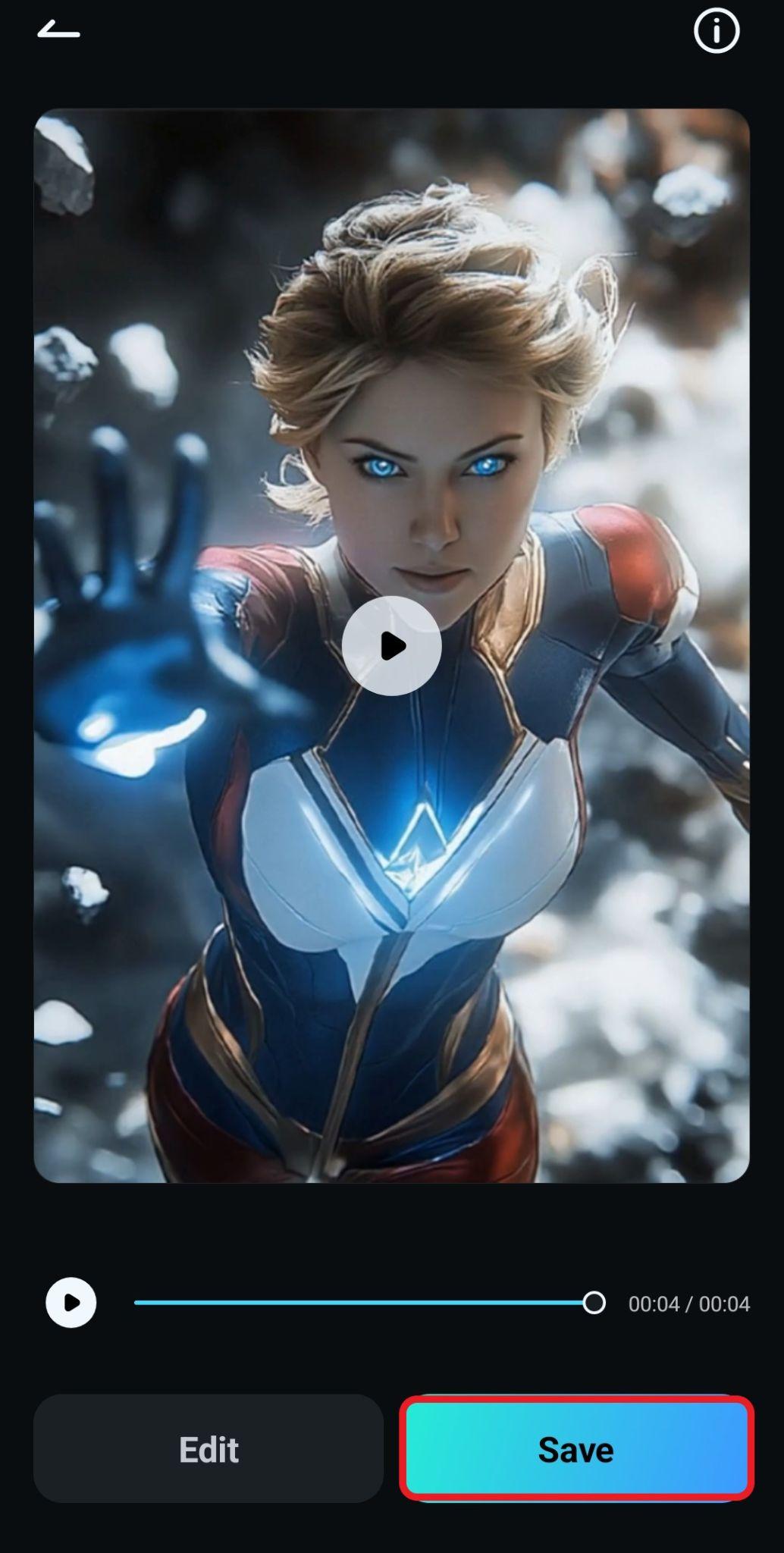
- Confira o vídeo incrível que conseguimos criar com apenas alguns toques no nosso celular.
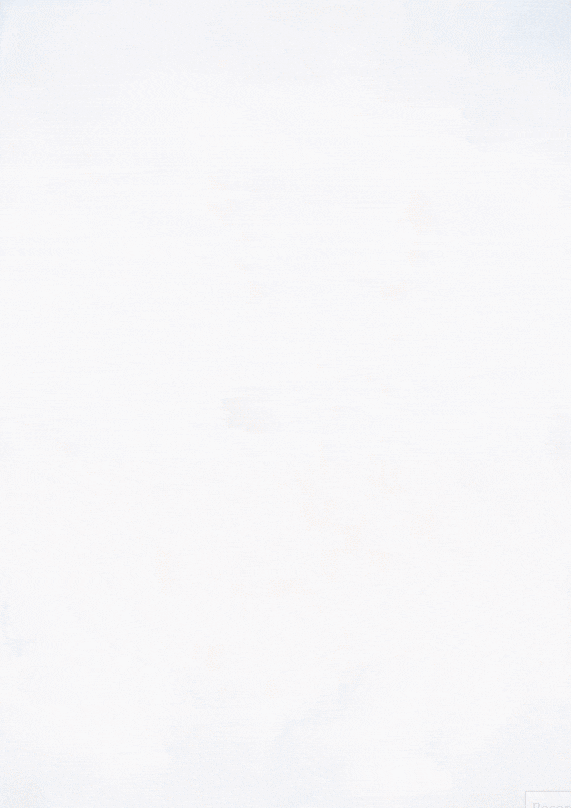
Mas, há uma coisa faltando. Todos esses vídeos gerados não têm nenhum som. Se você quer fazer o vídeo de IA perfeito, do primeiro ao último quadro, precisa completá-lo com alguma música legal ou efeitos sonoros. O Filmora te ajuda nisso, então não se preocupe.
Torne seus vídeos gerados por quadros iniciais/finais mais vívidos
O Filmora oferece vários recursos relacionados à música. Você pode explorar diversas funções nesse sentido. Primeiro, é possível escolher uma canção da vasta Biblioteca Universal de Música. Segundo, você pode gerar música por IA com base no clima desejado e, por fim, pode criar efeitos sonoros de IA a partir de prompts. Vamos ver como isso funciona.
Adicionar música de fundo
Siga os passos abaixo para adicionar música de fundo de IA ao seu vídeo do primeiro ao último quadro. Quando o vídeo for gerado, arraste-o para a linha do tempo e, em seguida, continue com o tutorial.
- Encontre a Aba de Áudioe clique em Música por IA.Em seguida, escolha o Humor, Tema e Gênero da música que deseja criar. Você também pode tocar em Configurações para definir a duração da música e alguns outros detalhes. Quando estiver pronto, toque em Gerar.
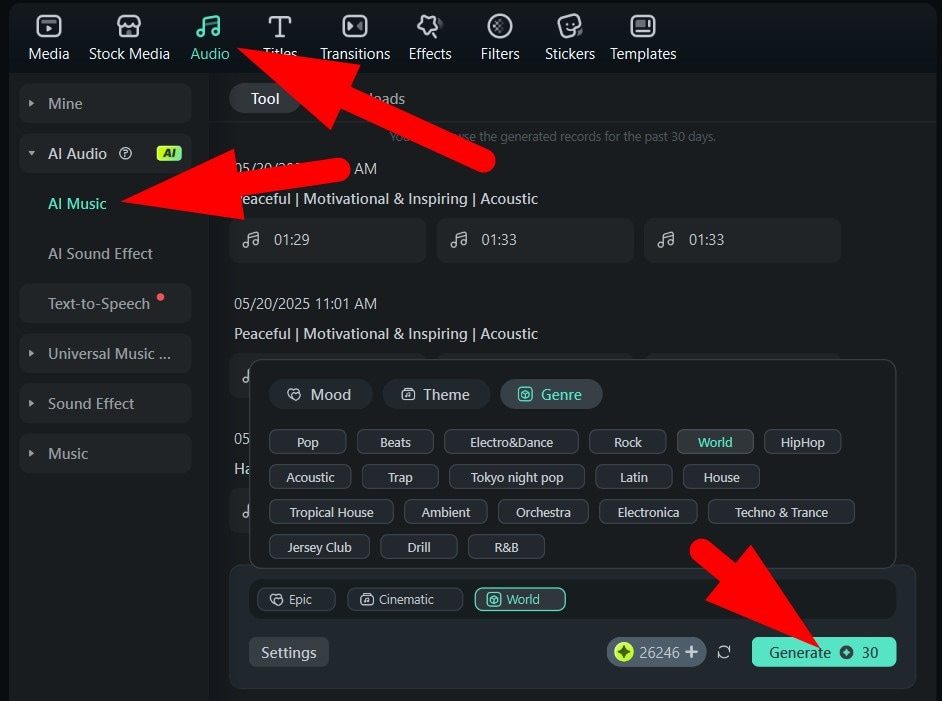
- Arraste a música para a linha do tempo e corte para ajustar à duração do vídeo.
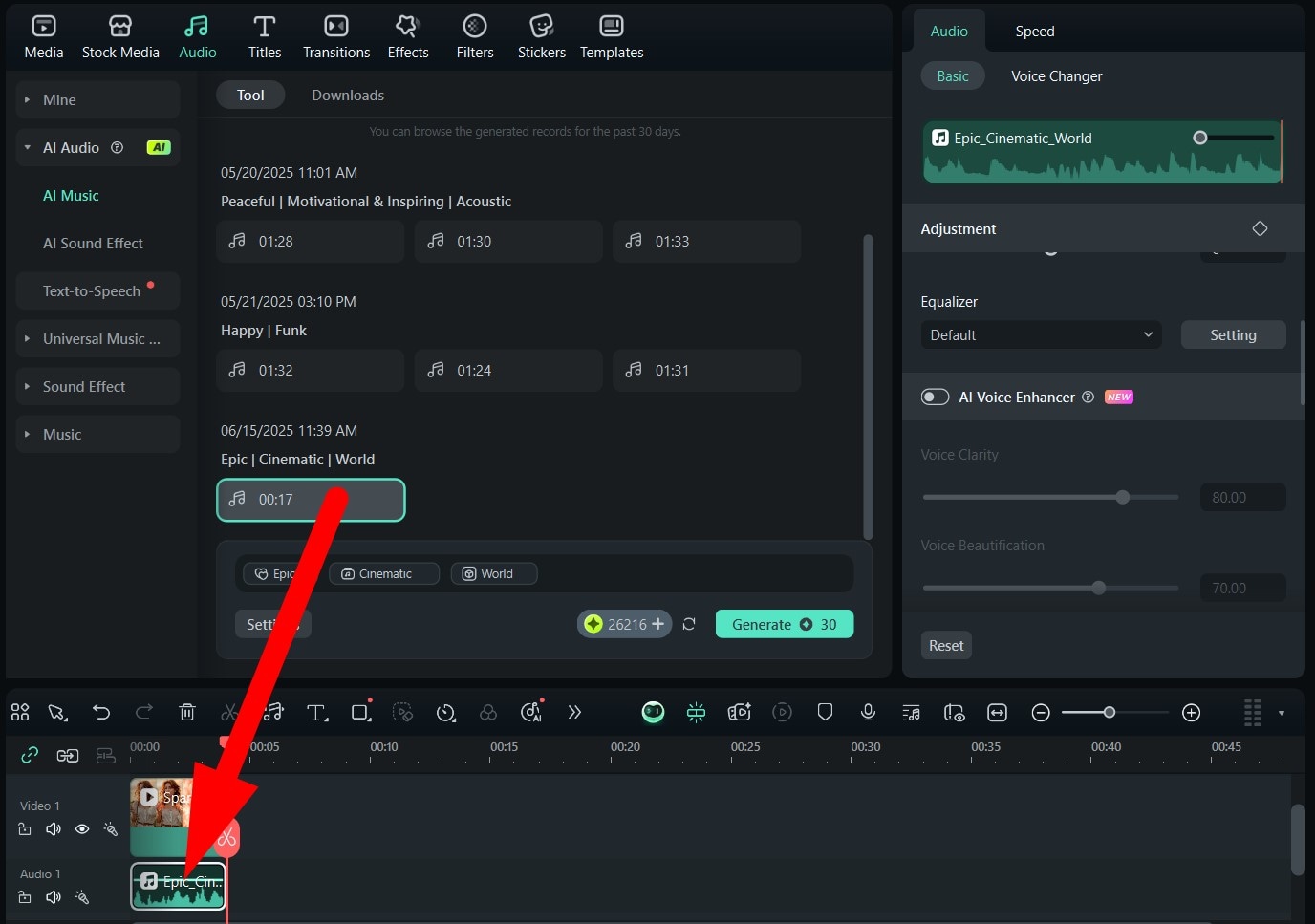
Adicionar efeitos sonoros
O Filmora também oferece a opção de usar IA para criar efeitos sonoros. Veja como funciona.
- No PC, clique em Efeito Sonoro IA, adicione um prompt, e toque em Gerar.
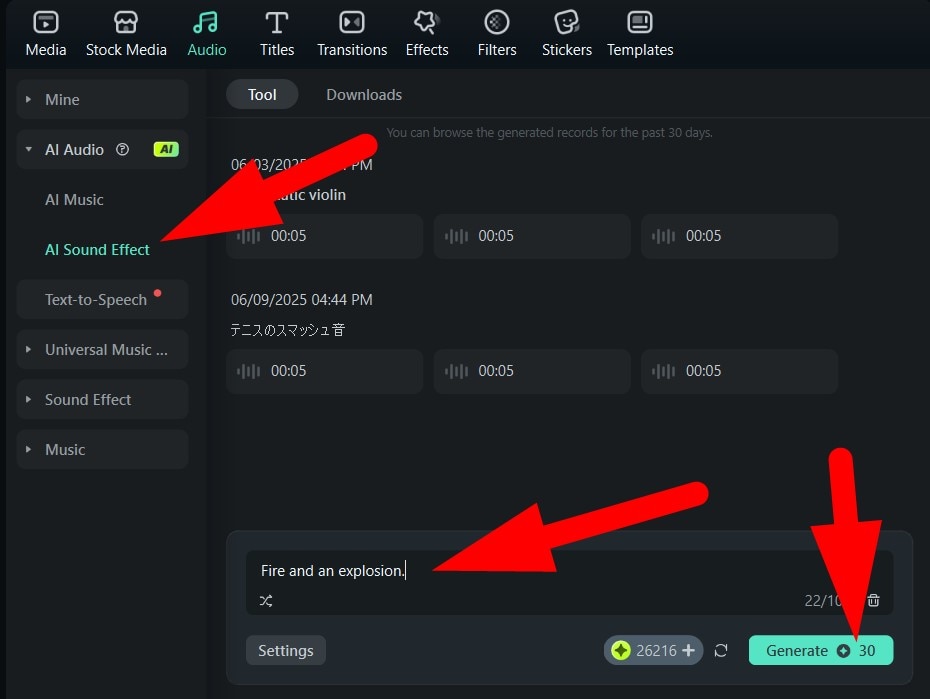
- Arraste o efeito sonoro para a linha do tempo.

Se você quiser fazer a mesma coisa em celulares, precisará abrir o aplicativo e criar um novo projeto. Em seguida, importe os vídeos do primeiro e do último frame que você gerou. Depois disso, siga os passos abaixo.
- Toque em Aba de Áudio no menu inferior.
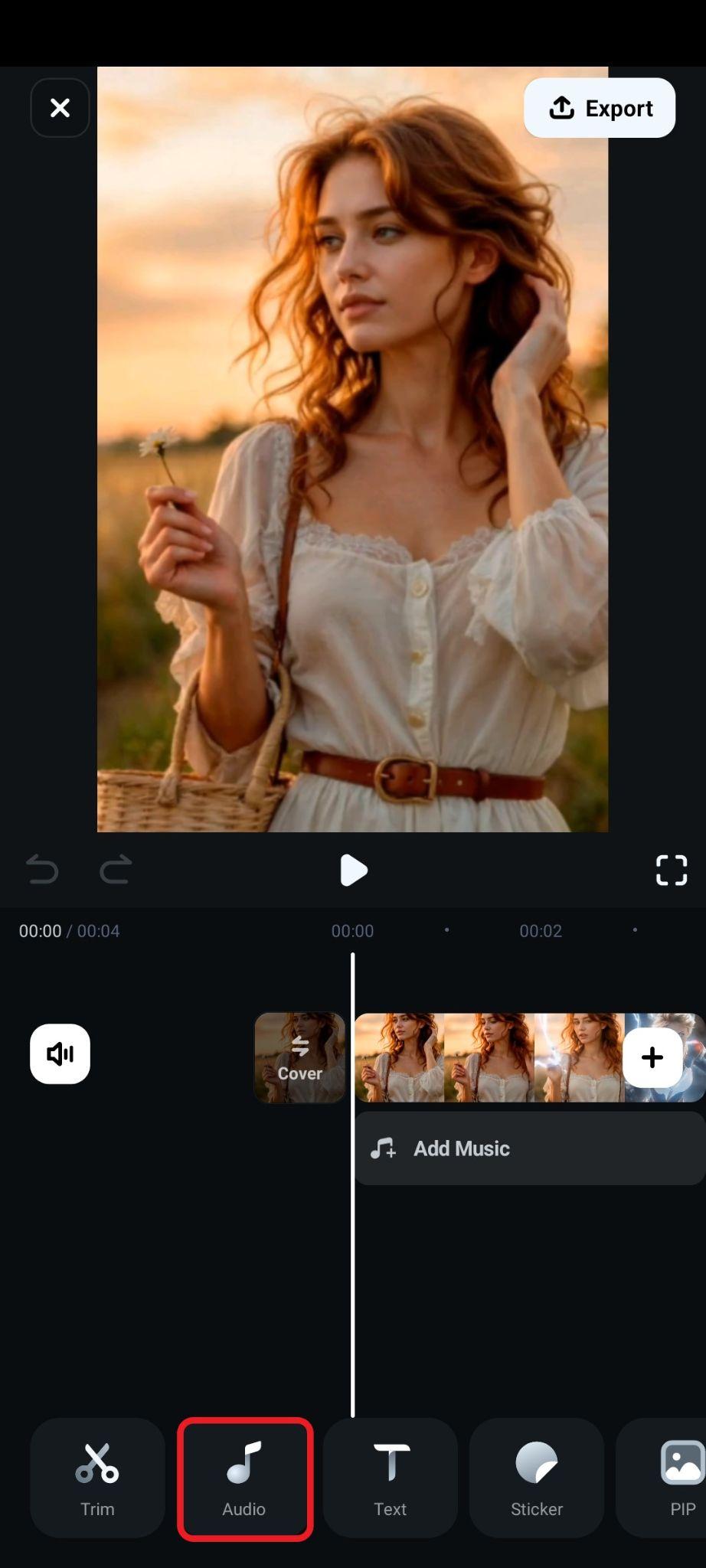
- Agora, toque em Música AI.
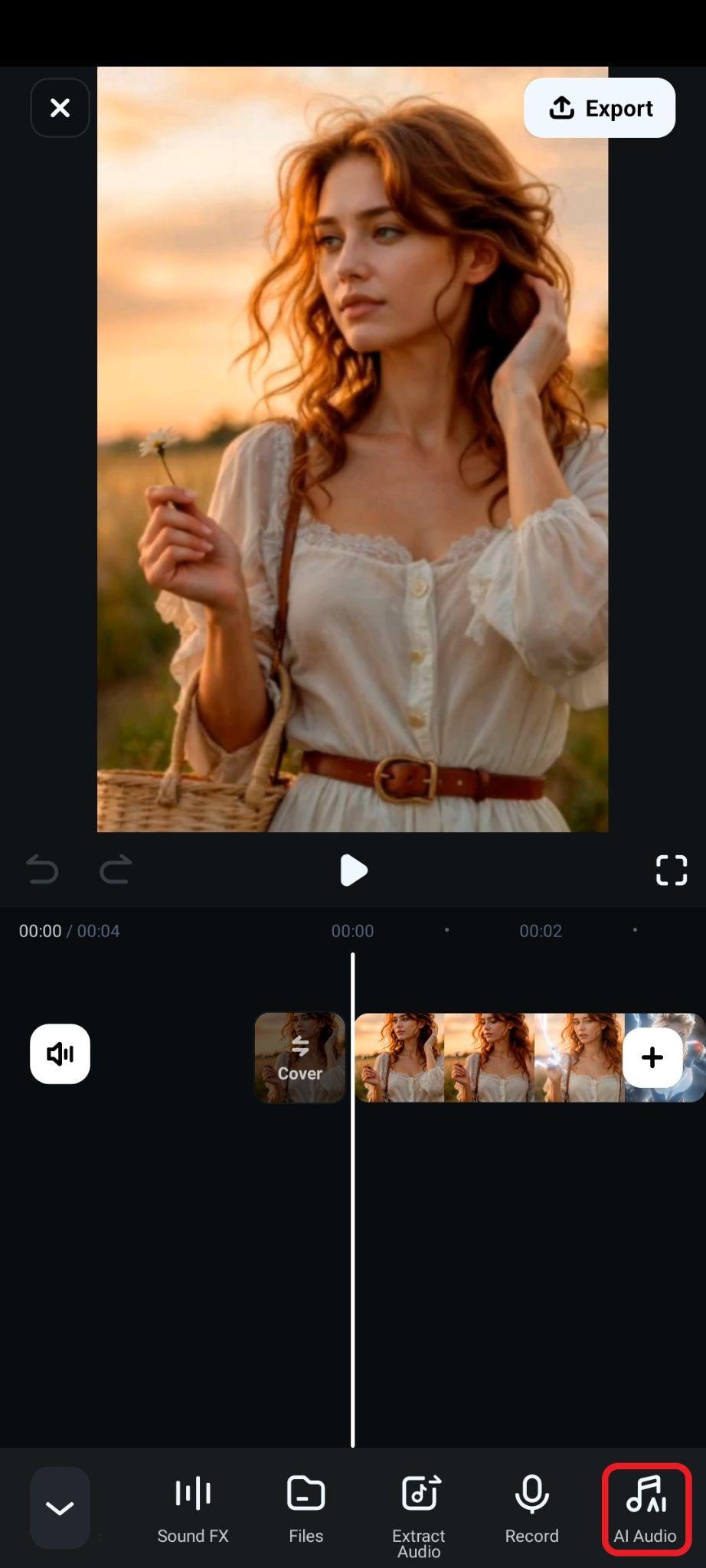
- Selecione o Humor e o Tema, assim como a Duração, e então toque em Gerar.
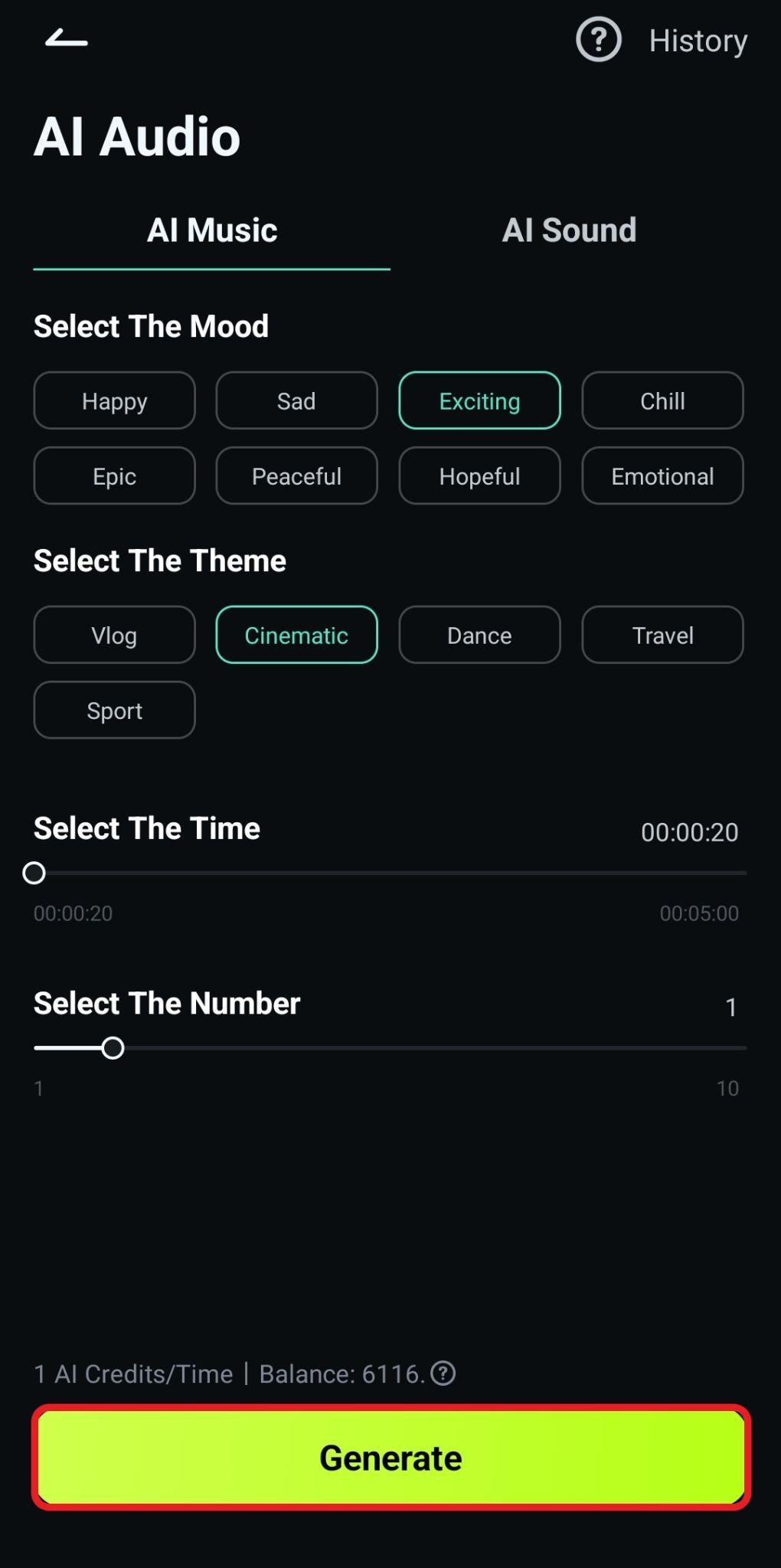
Se você quiser continuar adicionando efeitos sonoros aos seus vídeos usando o app Filmora, siga estes passos.
- Depois de tocar em Áudio, não vá para Música AI; em vez disso, toque em Efeitos Sonoros.
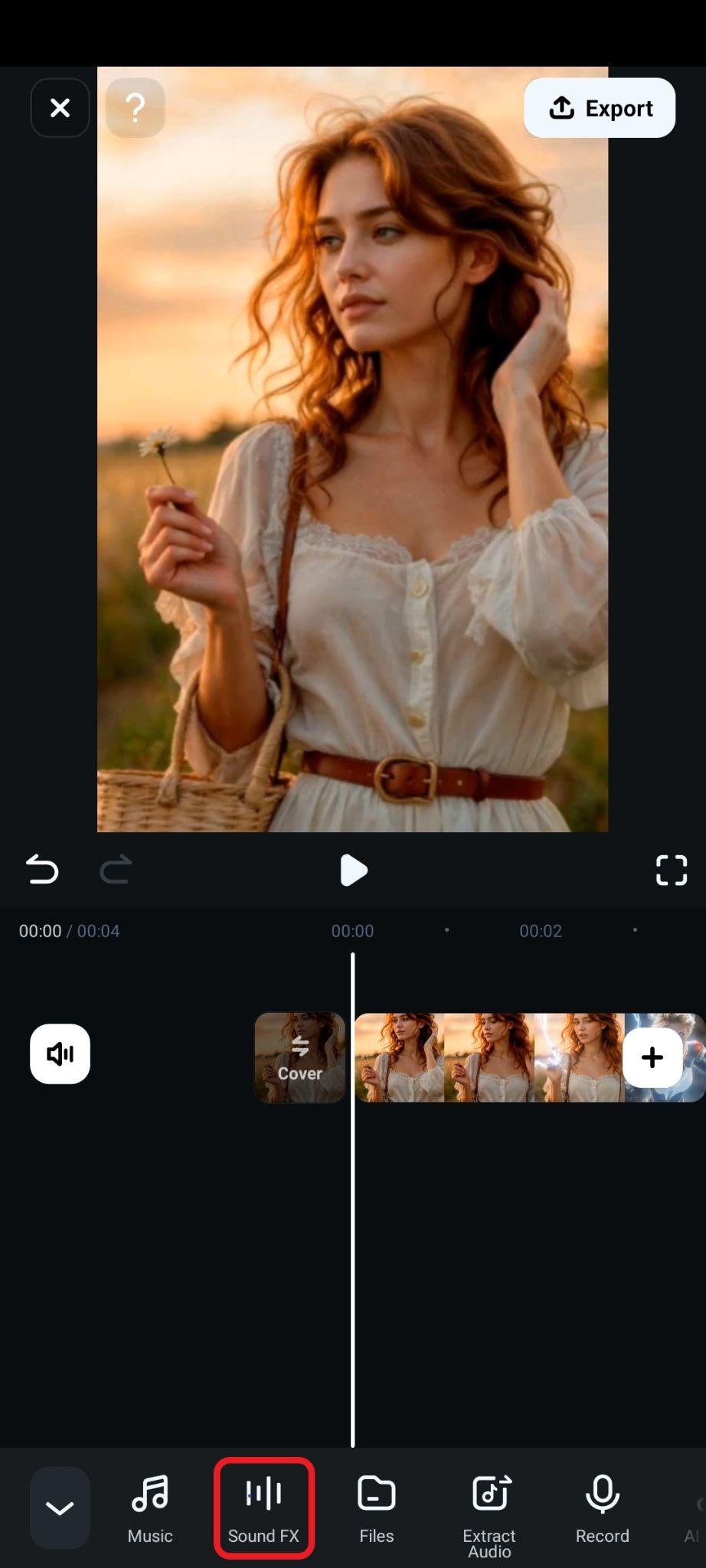
- Escolha um efeito sonoro que você goste e toque em + botão para adicioná-lo à linha do tempo.
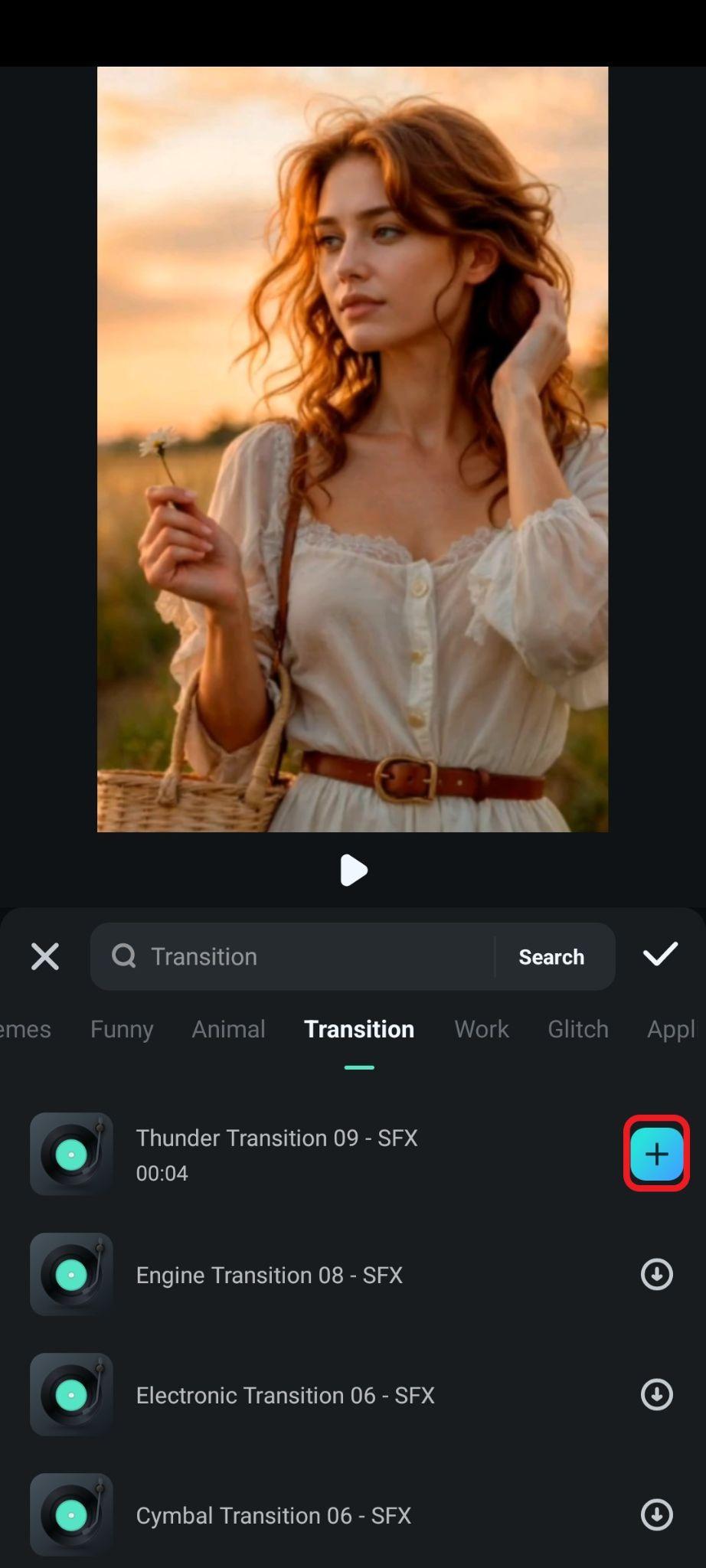
Usos criativos para geradores de vídeo de quadros iniciais e finais por IA
Aprendemos como usar o melhor gerador de vídeo de IA com quadro inicial e final, mas agora é hora de considerar algumas aplicações práticas dessa tecnologia. Aqui estão as 5 maneiras mais criativas para você usar uma ferramenta de IA como essa.
- Promoções de Produtos Antes e Depois: Imagine que você seja uma marca que vende produtos para barbear ou qualquer outro produto que promova uma transformação ao ser usado. Você pode criar uma animação mostrando o cliente antes e depois de usar o produto.
- Visualização Arquitetônica: O primeiro quadro pode ser um terreno vazio e o último pode ser o seu render final em 3D do edifício que está projetando. A IA pode preencher as lacunas e criar um vídeo em que a estrutura é construída de cima para baixo.
- Criando o Traje Perfeito: Use uma foto com uma roupa simples como primeiro quadro e uma foto gerada por IA de você com uma roupa formal. A IA pode criar um vídeo de transformação que parecerá ter saído diretamente de um conto de fadas da Disney.
- Criando um Time Lapse do Zero: Tire uma foto do Sol nascendo, depois use a câmera exatamente no mesmo local e tire uma foto à noite. Use essas imagens como o primeiro e o último quadro, e a IA irá criar um vídeo de time-lapse a partir delas.
- Promoções de Arte Visual: Toda obra de arte visual começa com uma tela em branco ou uma ideia simples. Use isso como o primeiro quadro e a obra final como o último, e deixe a IA criar um vídeo da arte sendo desenhada no papel. Isso é excelente para telas de galerias.
Existem muitos outros casos em que você pode usar esse tipo de tecnologia para criar algo mágico. Experimente e encontre usos criativos por conta própria.
Conclusão
Nós aprendemos como criar vídeos com o primeiro e o último quadro neste artigo. Depois, tudo o que você precisa fazer é adicionar um pouco de áudio, e pronto! Você criou uma postagem incrível para as redes sociais usando apenas duas fotos.
Baixe o Filmora hoje mesmo e experimente a emoção da edição de vídeo em primeira mão. Escolha a versão que melhor atende às suas necessidades e prepare-se para se divertir muito!







